
Inhoudsopgave:
- Stap 1: Gereedschap & Materialen
- Stap 2: Een Pentagon-behuizing maken
- Stap 3: deel snijden
- Stap 4: Samenvoegen
- Stap 5: De componenten rangschikken
- Stap 6: de lay-out boren
- Stap 7: Schuren
- Stap 8: Bedrading van de componenten
- Stap 9: Bedrading van de componenten 2
- Stap 10: Beschermend glas
- Stap 11: Accessoires
- Stap 12: Decoupage-deel
- Stap 13: Decoupage deel 2
- Stap 14: Finishhhh
- Auteur John Day [email protected].
- Public 2024-01-30 11:18.
- Laatst gewijzigd 2025-01-23 15:01.




Ello guysEen paar dagen geleden begon ik te denken aan een cadeau voor mijn zus. Nu wilde ik haar een stroomvoorziening geven voor haar toekomstige projecten, maar waarom niet een paar USB-opladers toevoegen. Dus 12v-voeding was gewoon niet genoeg, daarom heb ik het verdubbeld om 24v te krijgen. Na het zoeken op Insterctables varieert de voeding, die meestal rechthoekig is; Ik dacht; waarom niet een buitengewone maken met een vijfhoekige vorm. Nu, belangrijk om te vermelden is dat het hoofdidee gaat over het bouwen van dat soort vorm en het rangschikken van innerlijke componenten. Domme gedachte om te zeggen is dat ik 2 voedingen van 12V/1A gecombineerd heb gebruikt. Maar nogmaals, het punt gaat over de vorm en gerangschikte componenten. Dus geen hard feelings.
Stap 1: Gereedschap & Materialen



Voordat ik inga op Tools & Materialen die ik heb gebruikt, moet ik vermelden dat sommige tools & materialen waarvan ik ben vergeten een foto te maken of dat ze op een andere manier worden getoond. Sommige tools kun je zonder. Gereedschap:
- Elektrische decoupeerzaag
- Accu boormachine
- Haakse slijper (optioneel)
- Elektrische schuurmachine of pneumatische orbitale;
- Soldeerbout
- Heteluchtpistool (optioneel)
- Soldeer & fluxpasta
- Heet lijmpistool
- Kunststof hamer & beitel
- Tangen & Schroevendraaiers
- Pincet & scalpel
- Meetlint & marker
- Liniaal en potloodkompas
- Schuurpapier & Schuurschijf voor haakse slijper (optioneel)
- Warmtekrimpbare slangen
- Boren (3, 5, 8, 13 mm)
Materialen:
- Dun multiplex (30~29x20cm) - 3st
- Multiplex
- AC/DC 12V/1A Voeding - 2st
- Usb-opladers - 2st
- Schakelaars 220VAC/6A - 2st
- Step-down converter (met scherm)
- Zekeringhouder & zekering
- AC-kabel & veel draden
- Banaanstekkers (vrouwelijk en mannelijk) - 2st
- Pot (10K) & potknop
- DC 2.1-connector
- Pozidrive schroeven - 20st
- Pozidrive M3 schroeven & moeren - 4st
- Kleine elektrische klemmen & blokken - 2st
- Acryl plaat
- Normale & decoratieve servetten
- Houtlijm
- Vilten pads - 5st
Stap 2: Een Pentagon-behuizing maken



Vijfhoekige vorm komt uit een tekening. Dus het eerste dat moet worden gedaan, is een vijfhoek tekenen met behulp van het potloodkompas en de liniaal. Multiplex plaat die ik heb gebruikt, is 20 cm breed, dus straal zal 10 cm zijn. En dat is hoeveel je nodig hebt om je kompas te spreiden. Nu kun je nauwkeurigere details over het tekenen van een vijfhoek zien op YouTube of Instractables.
www.instructables.com/id/Drawing-a-Pentago…
Na een paar uur lukte het me om er een te tekenen, niet perfect en gelijk, maar het zal werken. Toen een bord klaar was, moest ik een ander bord tekenen. Dus 2 getekende vijfhoeken zijn klaar.
Stap 3: deel snijden
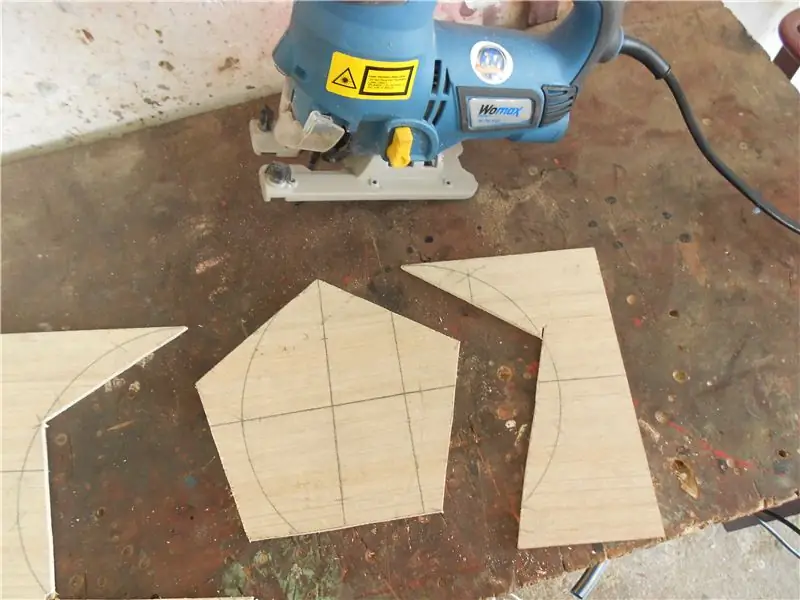


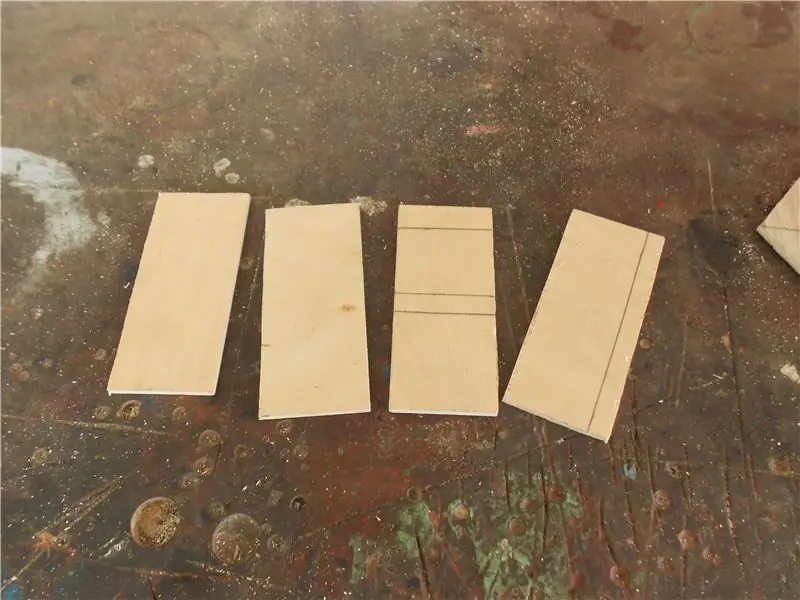
Toen het tekenen voorbij was, is de volgende stap het knippen. Wees nu heel voorzichtig bij het doen met decoupeerzaag. Zet hem op hogere snelheid & slingerbeweging op 0. Zo maak je een zuivere snede. Na het snijden van de platen zijn de zijkanten aan de beurt. Je moet er 5 maken, vanwege de vorm van de vijfhoek. De afmetingen van die kleine zijkanten zijn 11x5cm. In dat deel komt de derde plaat van multiplex of als je wat overgebleven stukken van eerdere projecten hebt, gebruik ze dan gewoon. in de hoek van de zijkant. Daarom gebruikte ik gewoon multiplex met een dikte van 18 mm. Ondanks dat de vijfhoek aan elke kant gelijk is, heb ik elke hoek gemarkeerd en de hoek ervan op het triplex getekend. Natuurlijk heb ik het hele ding gemarkeerd met cijfers, zodat ik weet waar ze passen. Je hebt een paar van die getekende hoeken nodig, een aan de onderkant en de andere aan de bovenkant. Net zoals getoond op de foto's.
Stap 4: Samenvoegen




Nu komt het lijmpistool goed van pas. Voorzichtig heb ik de zijkant op de vijfhoek gezet en in het midden aan elkaar gelijmd. Ga niet in de hoeken, want dat is de plek voor het verbinden van onderdelen. Toen de lijm was gedroogd, deed ik het hele proces voor de andere vier stuks. Nu krijg je de behuizing. Maar de structuur is niet sterk genoeg, daarom zijn die verbindingsdelen nodig. Ik heb ze zo gepositioneerd dat ze perfect (bijna) in de hoek passen, zoals je op de foto's kunt zien. Natuurlijk moet je ze eerst lijmen voordat je de schroeven erin doet. Om het gat voor pozidrive-schroeven te maken, heb ik een boor van 3 mm gebruikt en vervolgens een boor van 5 mm om het gat voor de schroefkop uit te breiden. Als de gaten klaar zijn, is het tijd om de schroeven erin te doen. Toen ik de onderkant met schroeven had voltooid, ging ik naar de bovenkant. De truc met de bovenkant is om de verbindingen zo te plaatsen dat ze vlak zijn met zijkanten. Gain doe hetzelfde met schroeven. Gebruik de haakse slijper om overtollig metaal van schroeven en zelfs de zijkanten te verwijderen, als u dat wilt. Nu is de behuizing klaar. Een stuk makkelijker zou zijn met de 3D-printer, maar waar is het plezier in, toch?:NS
Stap 5: De componenten rangschikken



Op de foto's kun je zien waar ik componenten heb geplaatst, maar je kunt het gerust plaatsen waar je het wilt. Schets nu de lay-out van de ingang van AC-kabel en zekeringhouder aan de ene kant, schakelaars aan de tweede, banaanstekkers, pot & DC-connector op de derde en USB-laders op de vierde. Laten we de step-down-converter niet vergeten, die bovenaan staat. Maar leidt ons naar 4 gebruikte kanten, hoe zit het met de vijfde? Nou, de vijfde is voor het koelen van het hele circuit. Als de lay-out klaar is, gaan we het boren.
Stap 6: de lay-out boren



Zoals je kunt zien, moet je heel geduldig zijn bij het boren en snijden. Dat was ik niet, dus mijn tweede schakelaar is een beetje misplaatst. Bijna vergeten te zeggen, is dat je het oppervlak moet schuren en gladstrijken, zodat het onderdeel perfect zou passen. een beitel en kunststof hamer. Ik denk dat het een beetje makkelijker is dan het boren van kleine gaatjes in de lijn. Je kunt ook zien hoe de lay-out voor de step-down converter is geworden en waar M3-schroeven zijn geplaatst, evenals de drukknop en indicatie-leds. Maar je kunt het doen het op jouw manier, op zo'n manier dat het goed te doen is.
Stap 7: Schuren




Nadat ik de lay-out van de componenten had voltooid, heb ik het geheel geschuurd met P80 en vervolgens met P150 en uiteindelijk met schuurpapier met P240. In dit proces kunt u een pneumatische vlakschuurmachine gebruiken of gewoon een gewone elektrische. Zoals je kunt zien, zijn de randen gladgestreken, zodat het een mooie textuur heeft.
Stap 8: Bedrading van de componenten



Dit deel is het meest gecompliceerde deel voor mij, omdat je er over moet nadenken voordat je tientallen keren iets doet. Maar laten we beginnen met het verwijderen van de pot en connector op de step-down converter. Toen dat klaar was, heb ik een heleboel draden gebruikt om de pot met de PCB te verbinden en de positieve en negatieve draden voor zowel de banaanstekkers als de DC-connector gemaakt en gesoldeerd. Je kunt ook de werktest van de pot zien en de plaats waar de modules zullen zijn. De volgende ministap is het meten en knippen van draden voor verbinding, zowel live als neutraal, die je kunt zien en soldeerpunt. Daarna is het om de draden van de adapters te verwijderen en een nieuwe verbinding te maken tussen de modules van + naar - kant, zoals weergegeven in het bedradingsschema. Sluit vervolgens de stroomvoerende draadvormadapters aan op de schakelaar en van de schakelaar naar de zekering. *Als u een probleem heeft met de bedrading, vraag het dan gerust en doe het met extreme patiënten. Een ander ding om te zeggen is, wanneer je draden soldeert met de schakelaar, trek ze door de lay-out van de schakelaar, zodat je meerdere keren solderen en desolderen zoals ik deed, lol.
Stap 9: Bedrading van de componenten 2




Na het aansluiten van de draden en zo, laat je de neutrale draad hangen, want je sluit hem aan het einde aan. Natuurlijk, als je klaar bent met de bedrading, lijm je de adapters op triplex, met een lijmpistool. Toen de verbindingen in de adapters klaar waren, ging ik over op het solderen van de USB-laders. Nu kwam ik erachter dat het veel gemakkelijker is om ze parallel aan te sluiten, zoals te zien is op foto's; dus er is natuurlijk maar één stroomdraad die gaat schakelen en neutraal. We moeten terugkeren naar het snijgedeelte en een rechthoek maken van het triplex met afmetingen van 5,5x4,5 cm, die een ondersteunend onderdeel voor opladers zal zijn. U moet een USB-kabel gebruiken om de opladers uit te lijnen, zoals weergegeven, en ze vervolgens op het ondersteunende deel en de rest van het lichaam te lijmen. Als dat allemaal is gebeurd, plaatst u de AC-kabel en soldeert u de stroomdraad met zekeringhouder en de neutrale draad naar elektrische blok terminal of connector. Groepeer ook de rest van die neutrale draden van de componenten en plaats ze in die connector. Als dit een beetje verwarrend voor je is, misschien zijn de foto's dat niet, en als je vragen hebt over bedrading, stel ze dan gerust. omlaag converter. En test het of het allemaal werkt & wees heel voorzichtig als je dit doet, want je weet niet of het gaat ontploffen of zoiets. Als het testen goed is gegaan, sluit dan de banaanstekkers aan met positieve en negatieve uitgangskabels vanaf step-down converter en ook DC-connector met de rest van de draden. Nu kunt u de bovenplaat met de rest van het lichaam vastlijmen. Test ook na het plaatsen van de bovenplaat nogmaals of het hele systeem werkt.
Stap 10: Beschermend glas
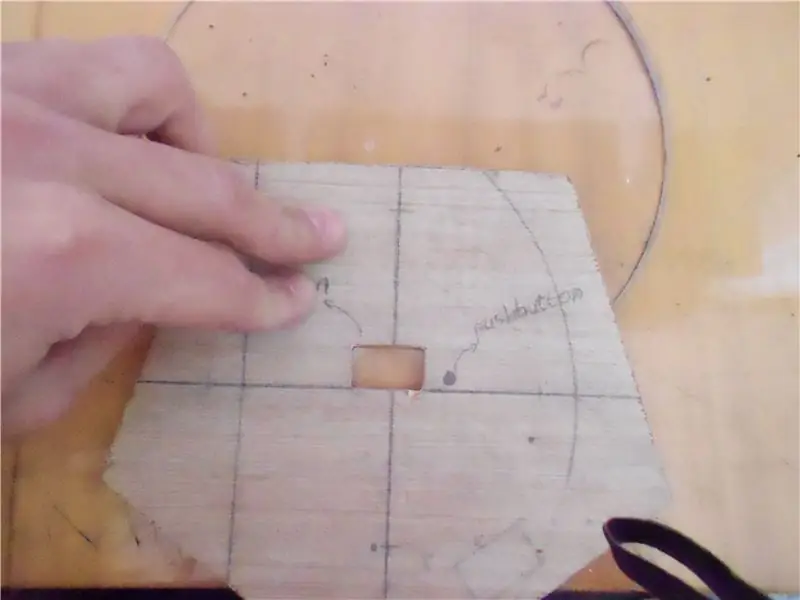


Voor het maken van het beschermglas heb ik wat acrylplaat gebruikt, wat erg mooi is en het geeft extra uitstraling aan de voeding. Het proces van het maken van dergelijk glas kun je op de foto's zien. In deze stap denk ik dat de beste oplossing voor het snijden van de plaat het gebruik van de haakse slijper en de snijschijf ervoor is. Als u decoupeerzaag gebruikt, zullen de tanden van de zaag opwarmen en het acryl smelten. Na het snijden, schuur het voorzichtig met schuurschijf voor haakse slijper of schuurpapier. Ga door met schuren totdat je een perfecte pasvorm in het bovenste gedeelte hebt.
Stap 11: Accessoires



Je hebt een voeding, maar je hebt niet de verbindingen tussen het apparaat en het proto-board of een andere omgeving. Daarom moet je de accessoires maken. Ze zijn gemaakt van een aantal draden, krimpkousen, mannelijke banaanstekkers, krokodillenklemmen en een overgebleven mannelijke DC-connector van de adapter. *Belangrijk om te zeggen is dat als je wat rode draad over hebt, evenals een rode banaanstekker, je geen krimpkous mag gebruiken. Als je te maken hebt met de mannelijke DC-connector, scheid dan de positieve van de negatieve draad en plaats wat warmteslangen voor het herkennen van de polariteit. Knip het natuurlijk op de gewenste lengte en soldeer de tips. Door de punten te solderen voorkom je dat de koperdraden uitlopen bij het plaatsen in het proto-board.
Stap 12: Decoupage-deel



In het decoupage-gedeelte heb je houtlijm en wat andere dingen nodig die eerder zijn genoemd of op de foto's zijn weergegeven. Vergeet ook niet veel witte servetten. Het eerste ding is om houtlijm op te lossen met water om mod-podge te krijgen, maar zorg ervoor dat het niet verdund wordt. Gebruik de borstel, in welk geval je elke borstel kunt gebruiken, verspreid de mod-podge over de hele voeding en laat het een beetje weken. Nadat je het proces een paar keer hebt herhaald, leg je witte servetten neer, zoals afgebeeld. Week het, doe wat servetten, laat het een beetje drogen en opnieuw en opnieuw totdat je een dikke witte laag servetten hebt. Laat het een nacht of als je haast hebt, gebruik dan gewoon een heteluchtpistool.
Stap 13: Decoupage deel 2




Als het apparaat droog is, moet je die ruwe randen en het hele ding wegschuren. In dat proces gebruikte ik P150 & P240 schuurpapier. Natuurlijk niet overdrijven. Wees voorzichtig wanneer u over zijkanten en randen gaat. De resultaten zijn veel beter met schuren dan zonder. Na het schuren is het tijd om de laatste laag aan te brengen, namelijk de decoratieve servetten. Nogmaals, je moet de mod-podge uitspreiden en die servetten neerleggen. Als je met de borstel aandrukt, moet je ervoor zorgen dat het servet gespannen is, wat resulteert in een mooier uiterlijk zonder rondingen. Doe het zoals in de vorige stap, maar wees voorzichtig bij het om de schakelaars en banaanstekkers heen gaan. In dat geval moet je wat stukjes van de servetten afbreken, zodat je er een mooie ronding omheen krijgt. Nogmaals, laat het drogen of gebruik gewoon een heteluchtpistool. Als alles is opgedroogd, gebruik dan een scalpel om overtollig materiaal rond stekkers en schakelaars te verwijderen. Wanneer u nu rond het beschermende glas snijdt, moet u de voeding inschakelen en zorgvuldig kijken naar de lijnen waar de snede zal gaan. En dat is dat.
Stap 14: Finishhhh




Je hoeft alleen nog maar vilten pads op de bodemplaat te leggen, zodat je de servetten niet beschadigt & natuurlijk wat fijn schuren. Je hebt zelf een vijfhoekige voeding met USB-opladers, gemaakt met decoupage. Gefeliciteerd maat: Wees niet hard over het concept van het circuit, de vorm en het idee is belangrijk, maar het circuit min of meer.
Ik denk dat mijn zus er dol op zal zijn en dat ze ervan zal genieten om er geweldige projecten mee te maken. Ik zou graag uw mening erover horen en uw voltooide voedingen zien. Als je vragen of suggesties hebt, stel ze dan gerust en ik zal je met veel plezier antwoorden.:NS
Aanbevolen:
Het probleem met de Mac Lilypad USB-seriële poort/stuurprogramma oplossen: 10 stappen (met afbeeldingen)

De Mac Lilypad USB seriële poort/stuurprogramma oplossen Probleem: is uw Mac vanaf 2016 minder dan 2 jaar oud? Hebt u onlangs een upgrade uitgevoerd naar het nieuwste besturingssysteem (Yosemite of iets nieuwer)? Werken uw Lilypad USB's/MP3's niet meer? Mijn tutorial zal je laten zien hoe ik mijn Lilypad USB's heb gerepareerd. De fout die ik tegenkwam was gerelateerd
Hoe maak je een USB-flashdrive met een gum - DIY USB-drivebehuizing: 4 stappen

Hoe maak je een USB-flashdrive met een gum | DIY USB-drivebehuizing: deze blog gaat over "Hoe maak je een USB-flashdrive met een gum | DIY USB-schijfbehuizing" ik hoop dat je het leuk zal vinden
USB-conversie met joystick uit de jaren 80: 7 stappen (met afbeeldingen)

USB-conversie met joystick uit de jaren 80: deze originele Cheetah 125-joystick uit de jaren 80 heeft een liefdevolle ombouw gehad met glimmende nieuwe microschakelaars, arcade-knoppen en een Pimoroni Player X-controllerbord. Het heeft nu vier onafhankelijke "vuur" knoppen en maakt verbinding via USB, klaar voor
Een USB-stroomgestuurde stekkerstrip. Met isolatie: 4 stappen (met afbeeldingen)

Een USB-stroomgestuurde stekkerstrip. Met isolatie.: Het hele punt van deze Instructable was om me in staat te stellen alle accessoires voor mijn computer aan te zetten zonder erover na te denken. En dan niet alle kleine vampierwratten van stroom voorzien als ik de computer niet gebruik. Het idee is simpel, je po
USB NES-controller met een Arduino!: 6 stappen (met afbeeldingen)

USB NES-controller met een Arduino!: UPDATE 22-12-2014Instructables-gebruiker mattpbooth heeft de code bijgewerkt en host deze op github:https://github.com/mattpbooth/ArduinoNESController…Bedankt Matt!UPDATE 03-12-2011Vervangen een println met print (derp).UPDATE 01-12-2011Remade all code f
